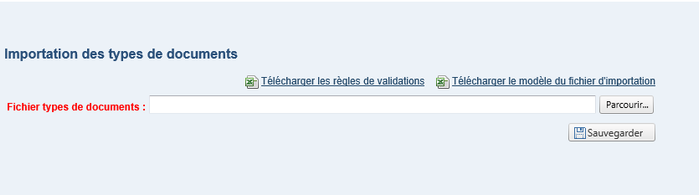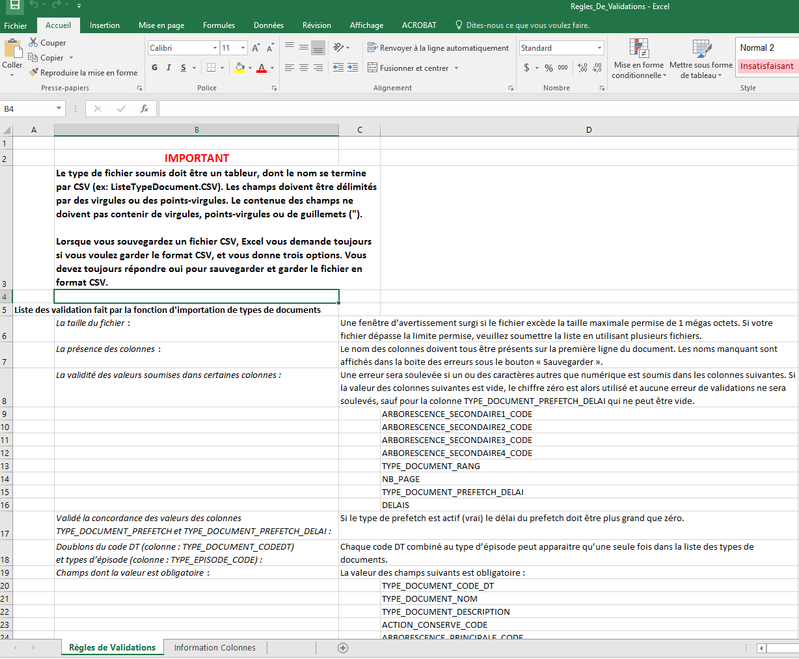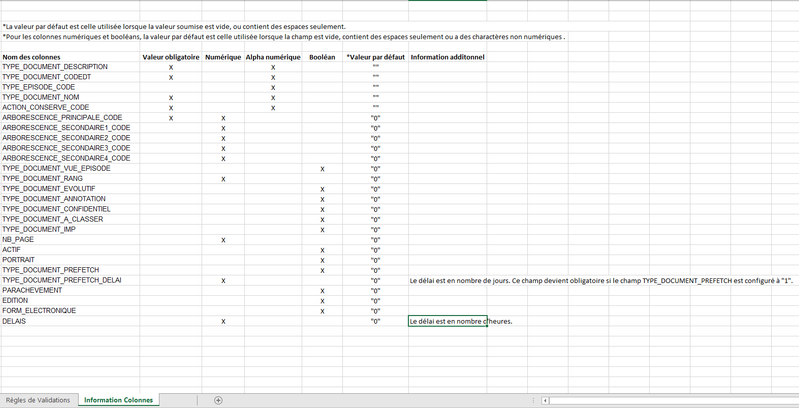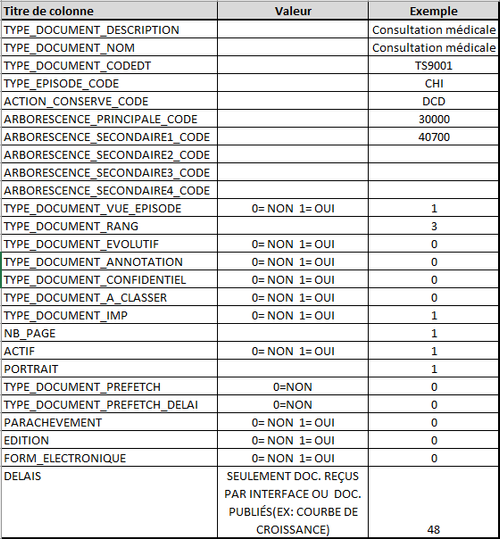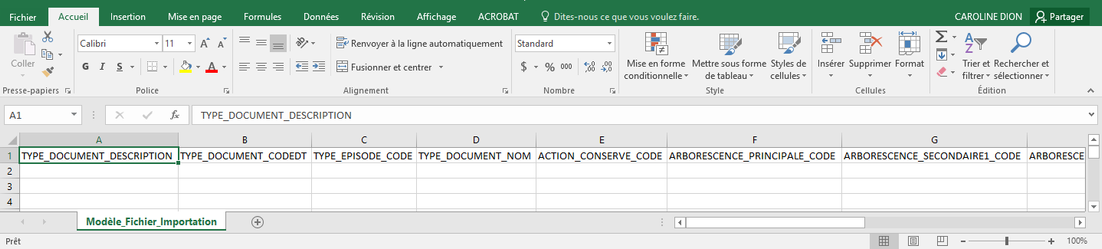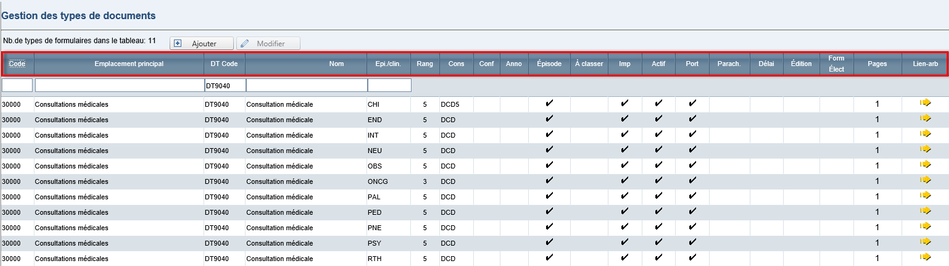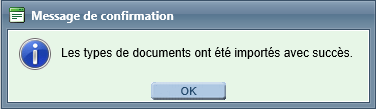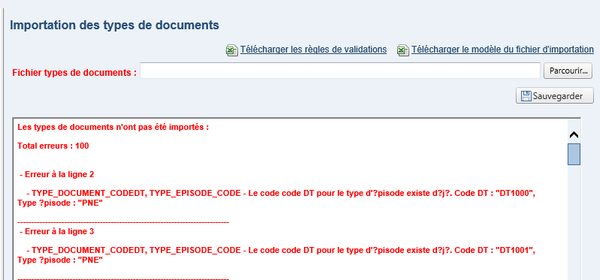DPE – Importation types de documents
Cette fonctionnalité permet d'importer en lot, à l'aide d'un fichier CSV, toutes les informations nécessaires afin de compléter les colonnes de la fonctionnalité Types de documents.
Accès
Pour accéder à cette section, cliquer sur DPE > Gestion > Importation types de documents.
La fenêtre Importation des types de documents apparaîtra à l'écran.
Il vous sera possible de télécharger deux fichiers Excel :
- Les règles de validations
- Le modèle du fichier d'importation, soit le modèle à utiliser pour importer votre fichier dans la gestion des types de documents.
Règles de validations
Ce fichier Excel permet de voir les validations qui seront faites lors de l'importation de votre fichier dans cette fonctionnalité.
Trois onglets sont disponibles :
1. Onglet « Règles de validations »
Le rôle de cet onglet consiste à confirmer si tous les éléments obligatoires du fichier sont présents et valides.
2. Onglet « Information colonnes »
Cet onglet présente le format de la valeur attendue par l'application et indique si cette valeur est obligatoire ou non.
Voici un exemple des valeurs à compléter pour une consultation médicale :
Modèle de fichier d'importation
Ce fichier Excel contient toutes les informations nécessaires pour compléter la table Types de documents dans la section DPE > Gestion > Types de documents.
L'ordre des colonnes peut être modifié afin d'aider l'utilisateur. L'important est de bien remplir toutes les colonnes en fonction des valeurs requises.
Capture d'écran : Aperçu de la table Types de documents qui se remplira lors de l'importation du fichier dans le DPE.
Importation de fichiers
Dans la fenêtre Importation des types de documents, cliquer sur Parcourir et sélectionner le fichier à importer. Cliquer sur Sauvegarder.
Si, après validation, aucune erreur n'est décelée, le message de confirmation suivant s'affichera :
Si, au contraire, des erreurs sont décelées, l'application vous indiquera le nombre, la ligne et la colonne en erreur. Il faudra modifier les champs du fichier et recommencer l'importation.
Capture écran : Exemple d'un fichier en erreur
![]() Avertissement : Il est recommandé d'importer le fichier par tranches de 500 lignes. L'importation peut prendre quelques minutes. Chaque fois, il est suggéré de partir d'un gabarit vierge, car l'application n'importera aucune donnée si le fichier comprend des doublons (données antérieures).
Avertissement : Il est recommandé d'importer le fichier par tranches de 500 lignes. L'importation peut prendre quelques minutes. Chaque fois, il est suggéré de partir d'un gabarit vierge, car l'application n'importera aucune donnée si le fichier comprend des doublons (données antérieures).